bios设置u盘打开,本教程教您打开图文教程(图解)
U盘的称呼最早来源于朗科科技生产的一种新型存储设备,名曰“优盘”,使用USB接口进行连接。U盘连接到电脑的USB接口后,U盘的资料可与电脑交换。而之后生产的类似技术的设备由于朗科已进行专利注册,而不能再称之为“优盘”,而改称“U盘”。后来,U盘这个称呼因其简单易记而因而广为人知,是移动存储设备之一。现在市面上出现了许多支持多种端口的U盘,即三通U盘(USB电脑端口、iOS苹果接口、安卓接口)。
U盘安装系统的第一个步骤就是把U盘设置为第一启动项。那么我们要怎样把usb设置设为第一启动项呢?那就来看看今天小编在这里是怎样教大家如何把bios设置成为第一启动项。
要怎样设置u盘启动呢?我们可以通过比较常见的设置bios的方式,因为bios默认是从硬盘上启动的,所以我们要先设置开机启动项为U盘启动。下面小编会一一的给你们讲解这方面的知识。
1,开机按Del键进入该BIOS设置界面,选择高级BIOS设置Advanced BIOS Features
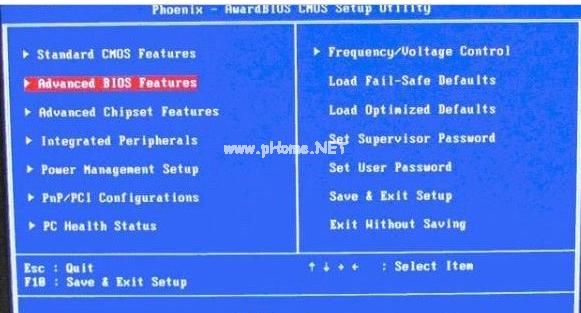
u盘启动载图1
2,在高级BIOS设置(Advanced BIOS Features)界面里,点击(硬盘启动优先级)Hard Disk Boot Priority,之后即可进入BIOS开机启动项优先级选择,我们可以通过键盘上的上下键选择USB-HDD
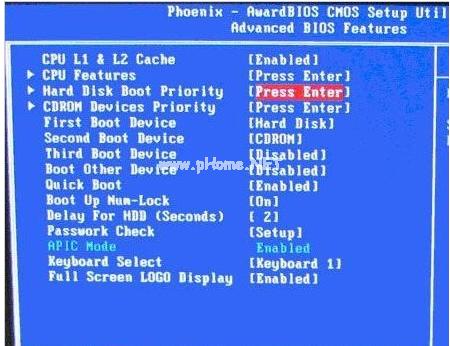
设置u盘载图2
3,选择USB设备为第一启动项后,按Entel键即可确认选择,之后我们再按F10键,然后会弹出是否保存,选择YES即可。
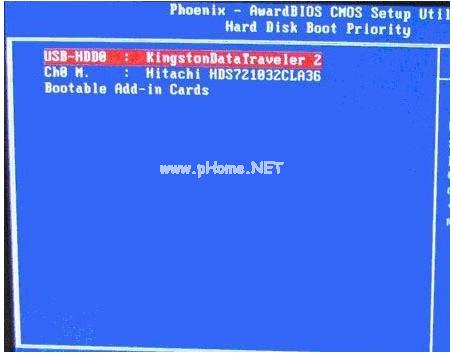
bios载图3
4,另外有的主板还会进入如下界面,我们主要将First Boot Device这只为U盘即可
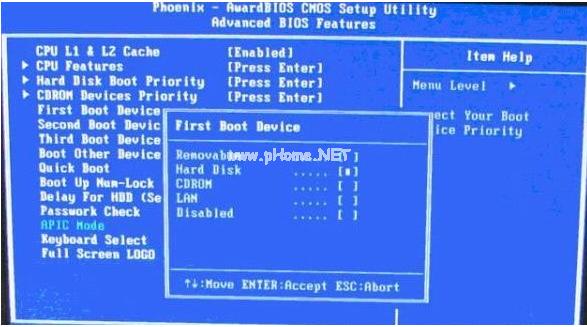
设置u盘载图4
U盘有USB接口,是USB设备。如果操作系统是WindowsXP/Vista/Win7/Linux/PrayayaQ3或是苹果系统的话,将U盘直接插到机箱前面板或后面的USB接口上,系统就会自动识别。
……